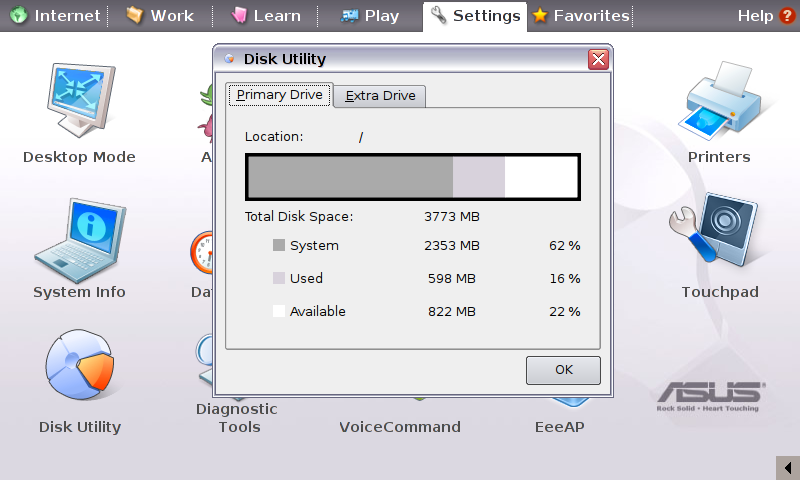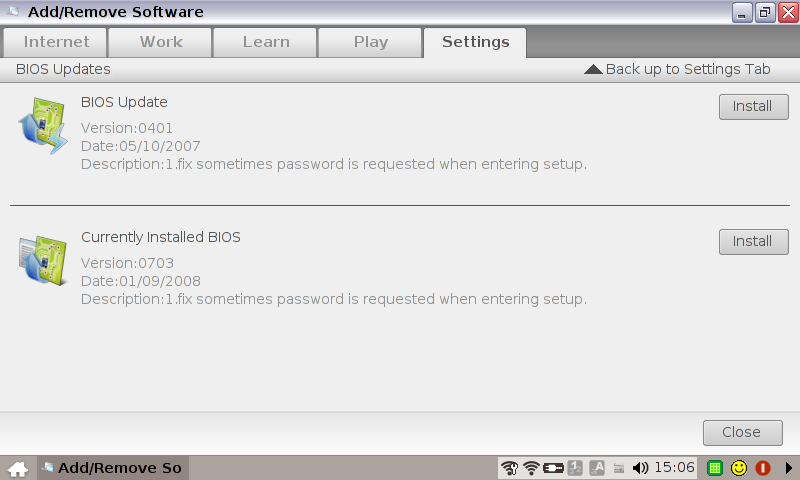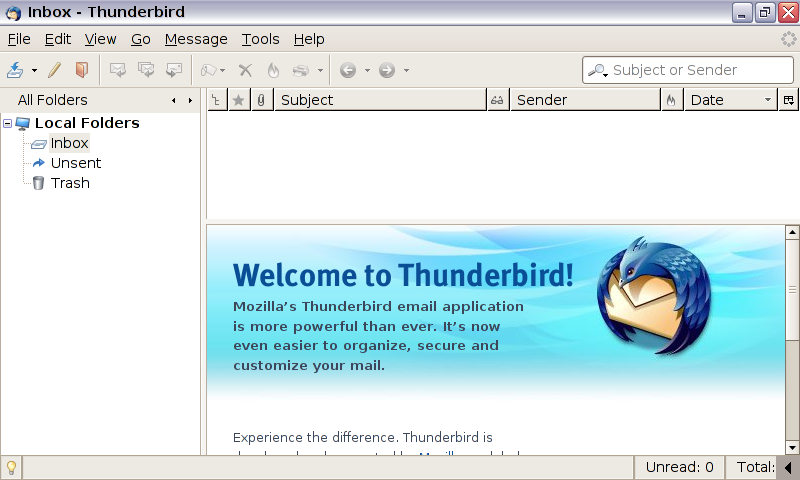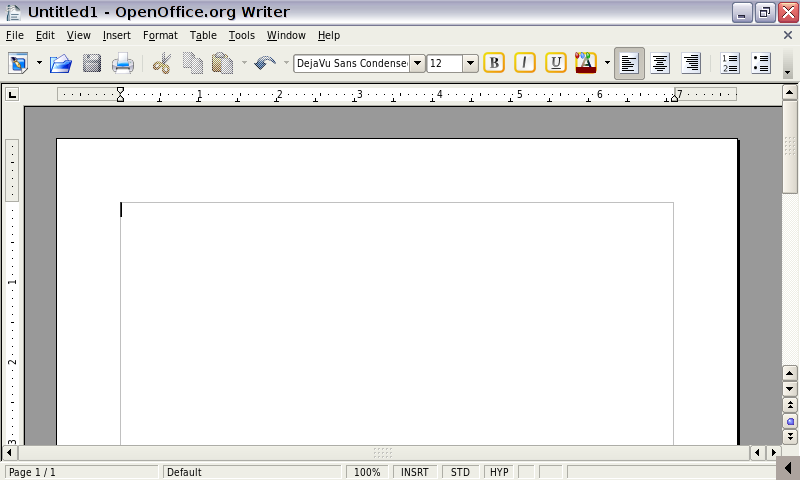Introduction
Il y a longtemps que les utilisateurs nomades attendaient un ordinateur ultraportatif bien équipé et suffisamment puissant pour un usage bureautique et les travaux liés à Internet (navigation, emails, messagerie instantanée, …). Depuis quelques mois déjà, Asus avec son Eee PC de 920 grammes a jeté un pavé dans la marre en répondant à un besoin spécifique et en créant une sous-caste de PC portables, là ou auparavant, c'était le désert.
Les trois " E " d'Eee PC signifient " Easy to Learn, Easy to Work, Easy to Play " soit littérairement : le PC facile à prendre en main, simple pour apprendre et idéal pour se divertir. La machine au prix record de 299 € est bien plus légère qu'un portable et qu'un ultraportable mais se classe pourtant dans la seconde catégorie. En comparaison à un portable Thinkpad de la série T, et les deux capots fermés, l'Eee PC ne représente que la moitié de la coque comme représenté sur notre photo.
Du point de vue des caractéristiques, il n'y a rien de transcendant, mais il ne faut pas perdre de vue qu'il s'agit avant tout d'un matériel portable, ultra-communiquant pour des besoins ponctuels et qui tient tout de même dans un sac à main ! La machine est dotée d’un processeur Intel Celeron Mobile cadencé à 900 MHz et pourvu d'un cache L2 de 512 Ko. Ce Celeron M ne consomme pas plus de 5 watts, entouré de tous les périphériques internes on peut atteindre une autonomie de 3h30. L'affichage de la petite dalle graphique de 7 pouces en 800 x 480 (16/10) s'appuie sur un chipset Intel 910GML Express avec processeur graphique GMA900 (64 Mo). La mémoire vive est de 512 Mo, il n'y a pas de slots libres supplémentaires mais on pourra au besoin remplacer le module par un autre d'1 ou 2 Go. Près de la DDR se trouve également un slot mini-PCI express pour un module 3G, Bluetooth ou GPS. Enfin, le disque dur à mémoire flash Solid State Drive (SSD) a une capacité de 4 Go. En prenant connaissance des composantes minimalistes de l'EEPC 701 d'Asus, on est tenté de se dire que " ce n'est pas l'Amérique ", mais l'usage démontre que cela y ressemble !
Le package matériel et le choix du système d'exploitation
Le matériel est décliné en cinq coloris, blanc, rose, bleu, vert et noir autant dire qu'il y a en a pour tous les goûts. Cependant, un petit bémol, car pour le moment, vous ne trouverez chez les distributeurs que les versions en noir ou en blanc. Le reste du package se compose d'une pochette souple en néoprène, d'un ingénieux adaptateur deux-en-un commutable en 110-220 volts et à exploiter en fonction du pays où vous vous trouvez et d'une batterie Lithium-Ion 4 cellules de 5200 mAh. Pour plus d'informations sur l'autonomie de la batterie et sur ce que consomme réellement chaque composant, n'hésitez pas à consulter l'article en rapport sur eee-PC.fr.On retrouve en plus des documentations techniques, un DVD de réinstallation du système d'exploitation Xandros qui n'est rien d'autre qu'une distribution allégée de Linux. L'OS combiné à la mémoire flash sur laquelle il est installé est ultra-réactif et occupe environ 2,3 Go d’espace disque, ce qui laisse environ 1,7 Go pour l’utilisateur. Il va sans dire que puisque l'Eee PC est délivré sans lecteur DVD, il faudra nécessairement, pour une réinstallation, relier un lecteur externe en USB. Il existe une autre méthode pour l'installation, elle nécessite un PC sous Windows et une clé USB (ou carte mémoire) et elle est décrite ici.
Le choix de Linux a bien des avantages ici. La navigation dans les menus est rapide et cette distribution occupe bien moins de place et de ressources que n'importe quelle autre. Nous ne discuterons pas le choix judicieux de ce package, notamment en termes de coût comparé à une licence Windows qui aurait fait grimper le prix total du matériel. Il faut savoir que vous pouvez installer Windows XP sur l'Eee PC en créant à partir de votre original de Windows XP et de nLite, une version sur CD ou sur clé USB allégée. Asus devrait d'ailleurs proposer à la vente dès le mois de mars des versions 4 Go de l'Eee PC avec Windows. Rien ne vous empêche également d'installer une autre distribution Linux (EeeXUbuntu par exemple). Enfin, on peut potentiellement installer Mac OS X 10.4 Tiger ou 10.5 Leopard, même si cela présente peu d'intérêt. En outre, cela est totalement illégal pour le moment, rappelons-le !
La connectique, l'essentiel est là hormis le Bluetooth et l'Infrarouge
On retrouve sur la partie supérieure de l'écran de l'EEE PC une discrète webcam en 0,3 Megapixel bien suffisante pour une visioconférence, voire même un affichage en plein écran. Les colonnes des haut-parleurs stéréo se situent de part et d'autre de l'écran et produisent une restitution sonore très satisfaisante.Sur la tranche droite de l'Asus 701, on note la présence de deux ports USB 2.0, d'un port de carte mémoire qui prend en charge le MMC et le SD, et d'un verrou Kensington. Egalement, une sortie VGA (DVI/HDMI si un adaptateur est présent) pour dispenser l'affichage sur un écran LCD ou cathodique. Nous avons atteint sur un écran plat la résolution 1600 x 1024 en 75 Hz. On peut donc relier un vidéoprojecteur familial à cette sortie VGA en modes natifs 800 x 600 ou 1024 x 768. Sur la tranche gauche du portable figurent un troisième port USB, un port modem RJ11, un port Ethernet RJ45 et deux prises jack (entrée micro et sortie casque). Le clavier existe en version AZERTY et QWERTY pour les habitués. Les touches sont étriquées, mais la saisie au clavier demeure tout à fait " naturelle " après un petit moment d'adaptation, même avec de gros doigts ! Le seul reproche à adresser à ce périphérique de saisie c'est que le cliquetis sur les touches est assez pénible à la longue.
Sur le front avant du périphérique, on remarque quatre affichages lumineux (LED). Deux témoins verts pour l'allumage et l'activité du disque dur, un orange qui indique l'état de la batterie et un autre bleu pour le Wi-Fi (802.11b/g) et non pas le Bluetooth qui n'est malheureusement pas de la partie. La connectique est tout à fait à la hauteur et surtout, le module de détection de réseaux sans fil très sensible en intérieur tout comme dans des lieux publics (hotspots).

| 
|
Interfaces graphiques et ajout d'applications
Menu simplifié, menu completAvant de décrire les divers menus du matériel, il n'est pas superflu de préciser qu'être sous Linux ne doit pas vous perturber dans vos habitudes de travail. Avec Xandros, configuré ici en mode interface simplifiée, tout est facile d'accès, même pour les néophytes et on accède au total à 40 applications ! Pour les initiés Linux, la combinaison de touches " Ctrl+Alt+T " fera apparaître la Console avec son mode ligne de commandes. Nous y avons eu recours pour installer des paquets dont nous avions besoin ainsi que des logiciels supplémentaires avec l'interface Synaptic (sudo synaptic).
Si le menu fenêtré ne vous convient pas, vous pouvez choisir le mode d'interface complet qui se rapproche d'un menu de type " launcher " comme sous Windows ou Ubuntu (bouton Démarrage et menus imbriqués). Il faut pour cela ouvrir une console (Ctrl+Alt+T) et y saisir sans les guillemets les trois commandes " sudo bash ", " apt-get update " et " apt-get install ksmserver kicker ". Après téléchargement des dépôts, un redémarrage s'impose. A la nouvelle ouverture de session, il suffira de cliquer dans la barre des tâches sur l'icone Bureau entier ! Afin de vous faire une idée sur l'ergonomie et la présentation du menu de l'Asus Eee PC nous vous invitons à visiter le menu de navigation virtuel ici.
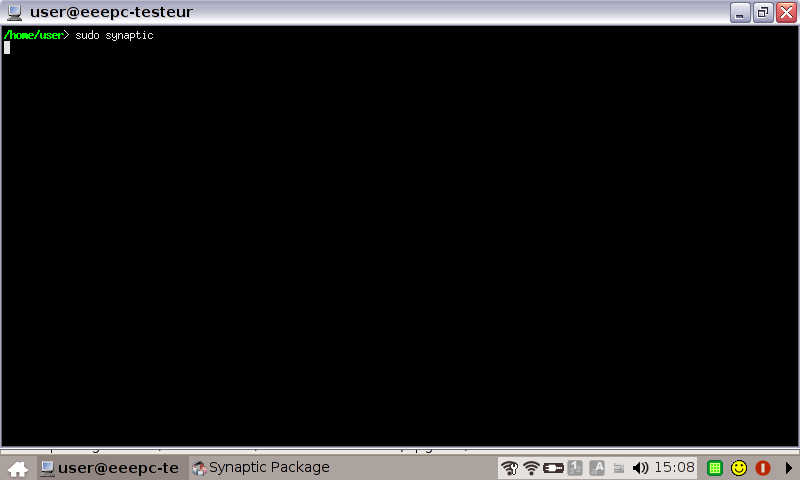
| 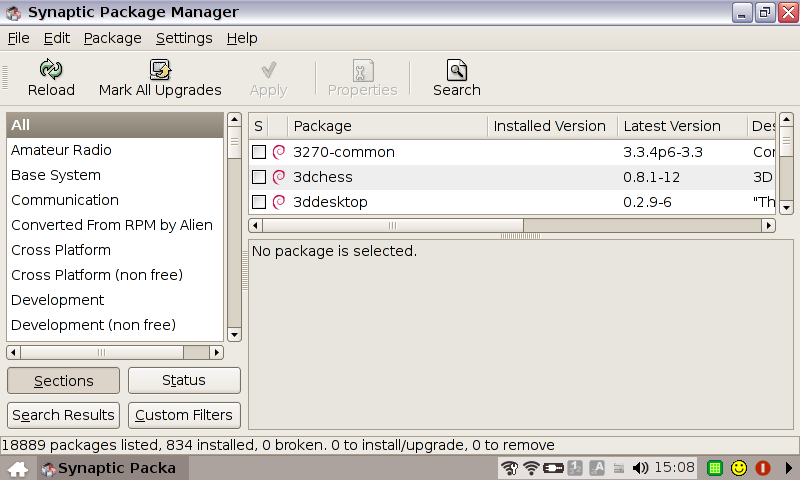
|
Ajout d'applications
On peut dire sans se tromper que l'Asus 701 et son processeur à près d'1 GHz supportent tous les logiciels courants. L'installation de logiciels est simple pour qui connaît Linux. Pour les débutants tout est détaillé sur Comment installer un logiciel. Vous pourrez trouver une liste des applications et jeux fonctionnels sur http://wiki.eeeuser.com/list:othersoftware et http://wiki.eeeuser.com/list:games ainsi que les dysfonctionnements liés, le cas échéant. Jetez aussi un œil sur le forum francophone http://forum.eee-pc.fr/ et sur le site dédié qui comporte de nombreux tutoriels http://www.eee-pc.fr/.
Les menus 1/2
Le menu InternetCe menu est symbolisé par un globe terrestre vert et représente toutes les possibilités de l'internaute. Le navigateur Firefox 2.0 qu'il ne faudra pas hésiter à commuter en plein écran (touche clavier F11) pour plus de confort visuel, un webmail pour les comptes Gmail, Hotmail, Yahoo! et AOL, une visibilité des services liés au réseau filaire et Wi-Fi (Lan et Wlan). D'autres outils supplémentaires sont là, on citera le client de messagerie instantanée multi-protocole Pidgin (MSN, ICQ, Yahoo!, IRC, Google Talk, …), Skype, l'accès direct aux radios Internet via le site MediaU (www.mediayou.net) et la flopée de services Google qui ne sont plus à présenter (Google Actualités, météo, programmes TV, Google Docs, …).
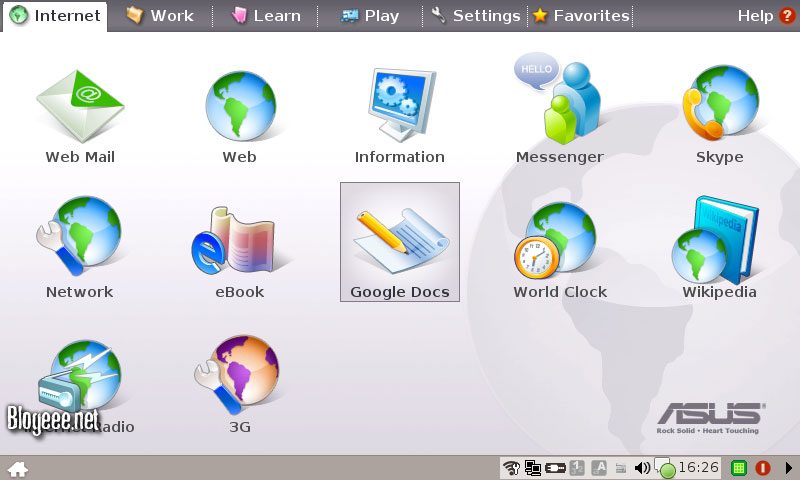
| 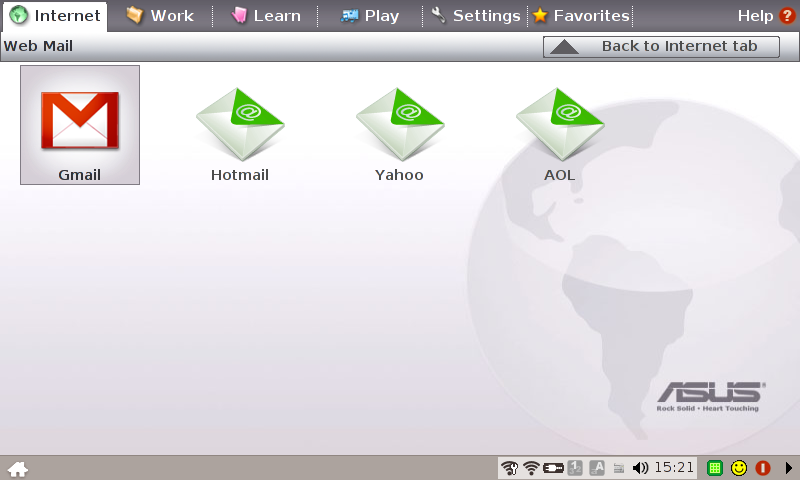
|
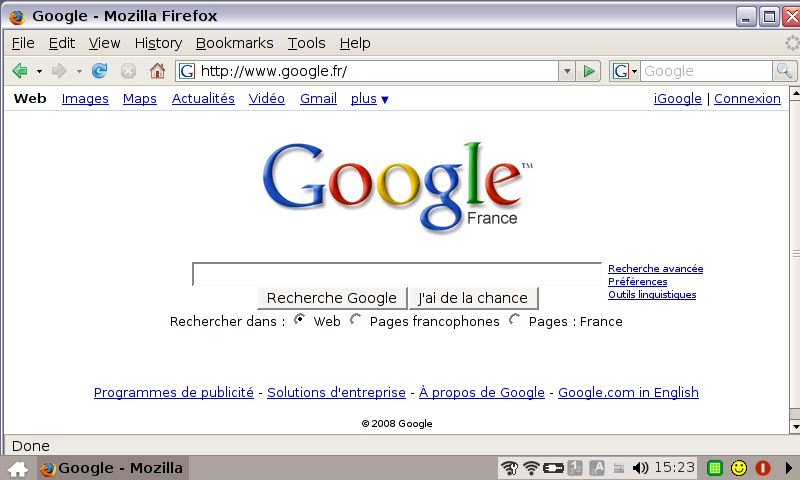
| 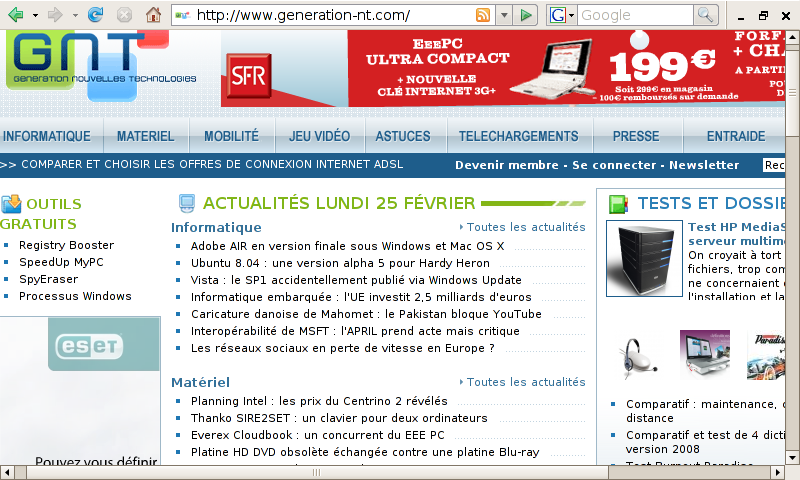
|
Le menu Work
Durant un trajet en train ou lors d'un vol long courrier, pourquoi perdre son temps ? Autant, en profiter pour travailler ! La suite OpenOffice.org 2.0 est installée pour cela, avec le traitement de texte Writer, le tableur Calc, le logiciel de présentations multimédia Impress. Pour la lecture de fichiers PDF, ce n'est pas un logiciel libre qui a été élu mais bel et bien Adobe Reader 7.0. On note en sus la présence de Notes pour la prise de… on vous laisse deviner la suite ! Même si la présence du client de messagerie électronique Mozilla Thunderbird (e-mails, newsgroups, RSS) est un plus évident, on ne comprend pas bien pourquoi il se trouve dans le menu Word et pas dans le menu Internet. Le dernier outil est le File Manager, un gestionnaire de fichiers qui vous facilite la vie. Grâce à lui, nous avons pu visualiser l'ensemble de la topologie de notre réseau (postes connectés, serveur Synology DiskStation, imprimantes connectées), procéder aux copier-coller d'éléments et manipuler les fichiers système.
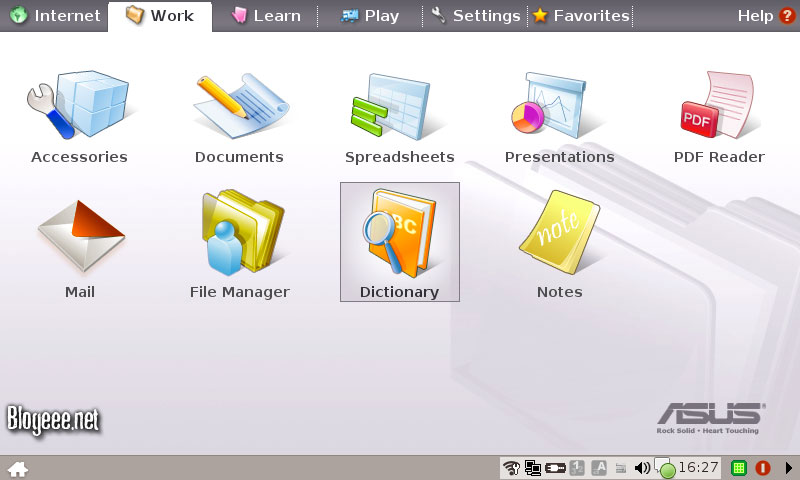
| 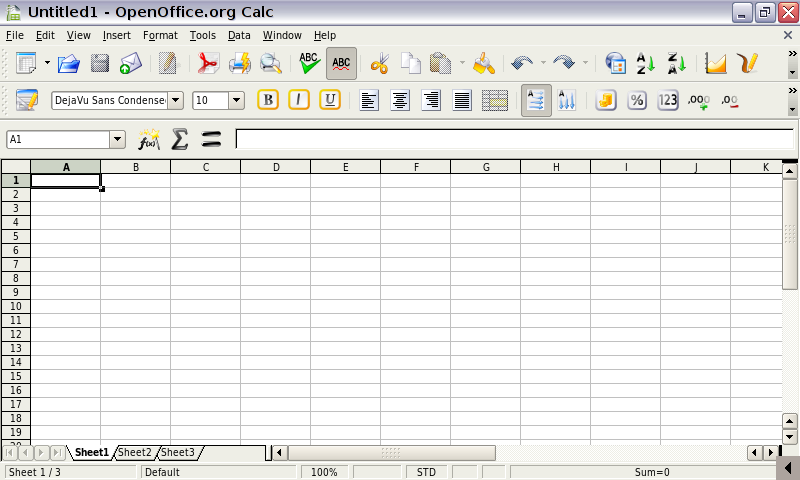
|
Le menu Learn
Dire que ce menu embrasse l'entièreté du savoir universel serait mentir. En revanche, on apprend ou on révise via le menu Science, le tableau périodique des éléments de Mendeleïev et on visite avec Planetarium (Kstars) les richesses de la voûte nocturne. Les autres éducatifs permettent de s'exercer au clavier (Typing), de jouer avec des anagrammes (KMessedWords) ou au pendu (Hangman Game) en anglais, de s'exercer en mathématiques (fractions, géométrie, calcul mental, ...). Deux autres utilitaires sont présents, il s'agit d'un logiciel de traitement d'images mtPaint et d'un autre de dessin Tux Paint.
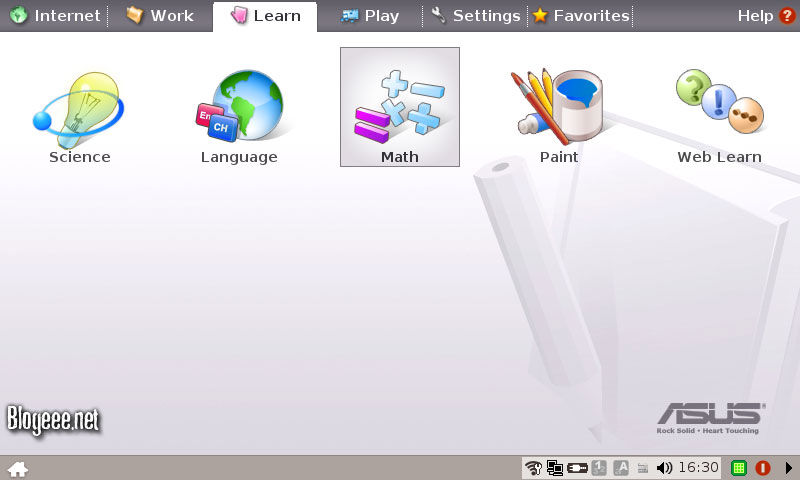
| 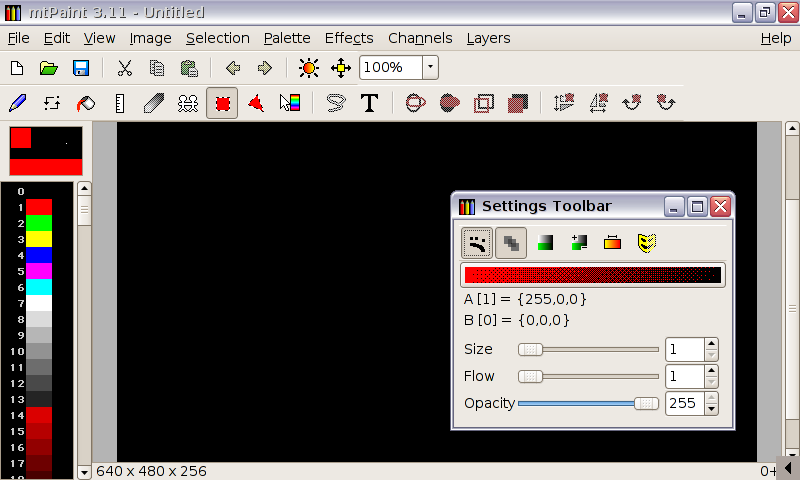
|
Les menus 2/2
Le menu PlayIl s'intéresse aux divertissements multimédias. Il contient des jeux traditionnels (Solitaire, Sudoku, LTris un clone de Tetris, …), un enregistreur de son Sound Recorder comme le Magnétophone de Windows, les réglages et l'enregistrement de vidéos avec la Webcam (capture d'images, de vidéos, préférences visuels). Avec le Media Player SMPlayer on pourra ouvrir tous les médias possibles (DVD, vidéo, audio, listes de lectures). Mais, malheureusement, les fichiers réseaux ne sont pas lus. Il faudra donc qu'ils soient impérativement stockés sur la mémoire principale du disque de 4 Go ou sur une carte mémoire. L'outil Video Manager n'est qu'un raccourci pointant vers le File Manager. Pour lire une vidéo en Xvid ou DivX, Xandros copie aussitôt le fichier sur le HD, ce qui est évidemment un problème vu la taille de la mémoire SSD disponible. C'est pourquoi dans notre cas, nous avons installé VLC qui prend en charge le streaming audio et vidéo. Pour l'installer, passez en mode administrateur " sudo –s ", ouvrez une console et entrez " apt-get install vlc " ou installez-le avec Synaptic (sudo synaptic) via une recherche avec le mot clé " vlc ". Ajoutons qu'avec VLC, vous pouvez en plus visionner les chaînes TV en streaming avec le FAI Free par exemple (http://mafreebox.freebox.fr/freeboxtv/playlist.m3u).
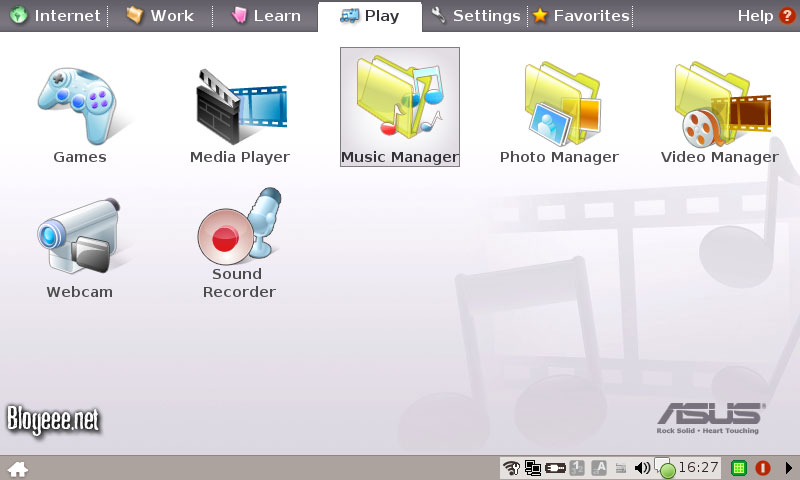
| 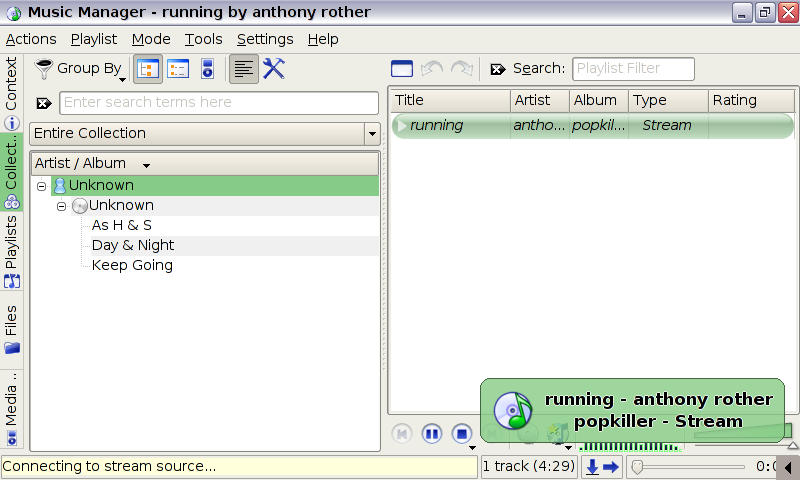
|
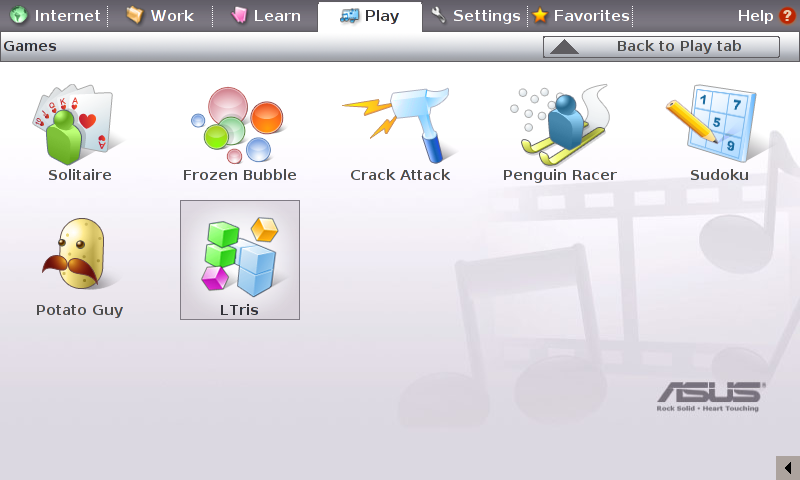
| 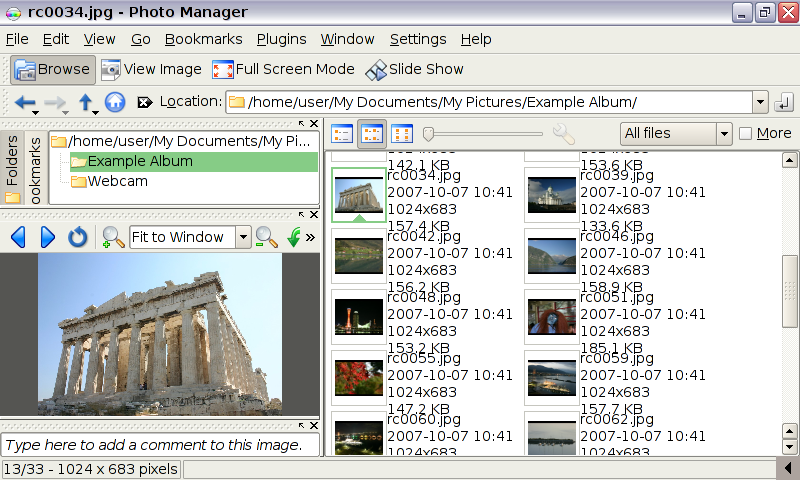
|
Les menus Settings et Favorites
Dans les Settings ou réglages, on accède aux informations et utilitaires système (mémoire installée, espace disponible), au formatage d'une carte mémoire avec Disk Utility, au changement de résolution et à l'affichage sur deux moniteurs avec Desktop Mode. C'est aussi là que l'on procède aux réglages du volume (balance, allumage et extinction du micro), à la sensibilité du Touchpad et à l'ajout / retrait de programmes (mise à jour du BIOS y compris).
Le cinquième Menu intitulé Favorites ou Favoris en français est votre menu. Il suffit de cliquer sur Customize pour y ajouter les applications que vous utiliserez le plus souvent.
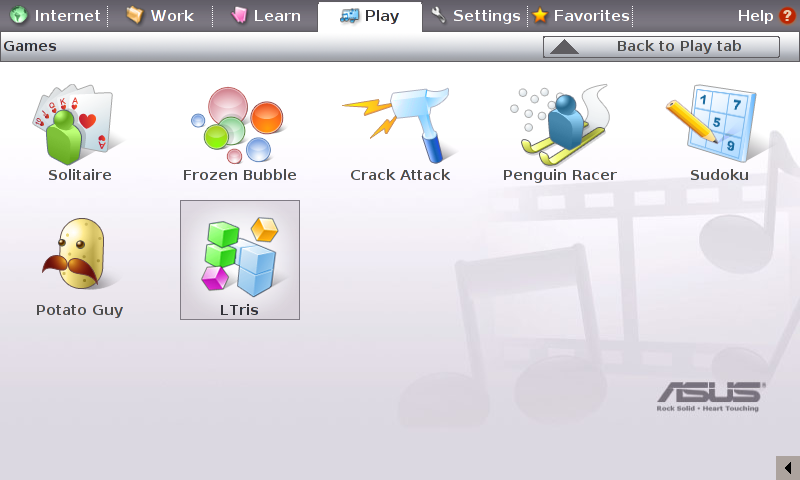
| 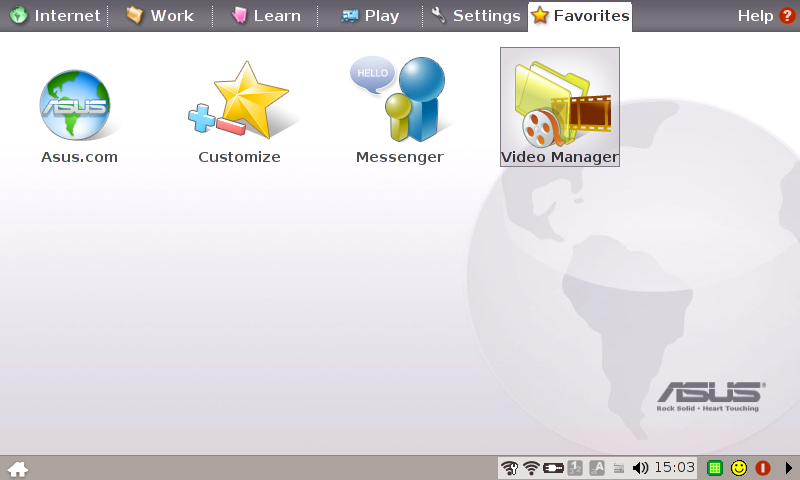
|
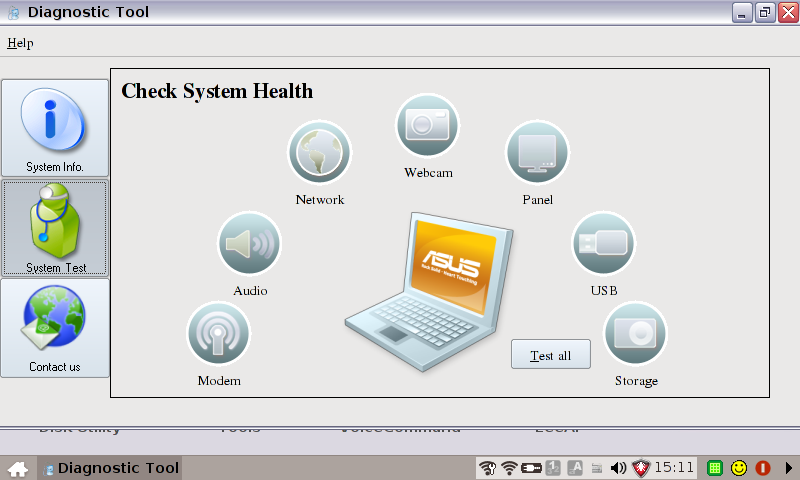
| 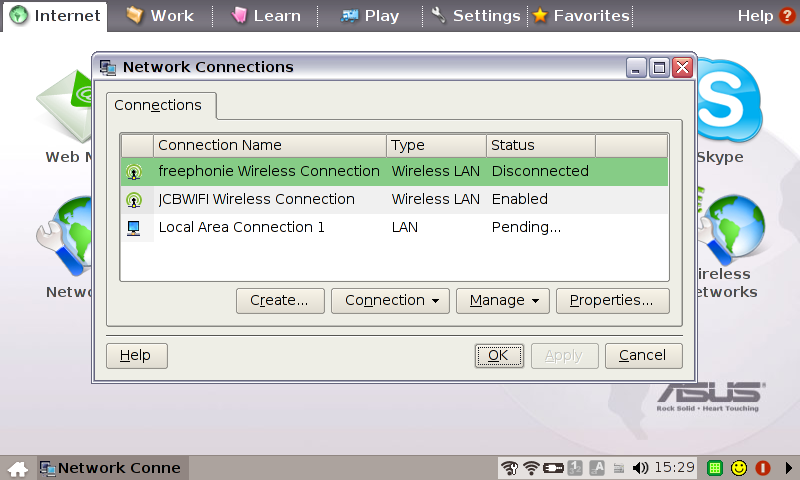
|
De nombreux accessoires déjà disponibles
Victime de son succès, on peut dire qu'il n'a pas fallu longtemps pour voir apparaître une ribambelle d'accessoires pour l'Eee PC d'Asus. Tout comme l'iPod, on retrouve déjà des périphériques plus ou moins utiles selon chacun. Le constructeur Asus propose dans sa vitrine des souris aux cinq coloris, des écouteurs, des adaptateurs secteur au cas ou vous auriez perdu le vôtre, ainsi qu'une batterie 6 cellules de 7800 mAh qui fait passer l'autonomie à 8 h en lieu et place des 3h30 annoncés pour la batterie standard.En parcourant le web, on trouve des sacoches plus conséquentes que celle fournie et estampillée Eee PC vendue par T'nB et Case Logic avec la PDVS-3. Elles possèdent même une bandoulière très commode pour fixer le portable sur un siège auto. Il y a aussi des étuis qui restent apposés à la coque comme le BW Leather Case for Asus Eee PC en cuir, des stickers adaptés pour la customisation de la coque.

| 
|
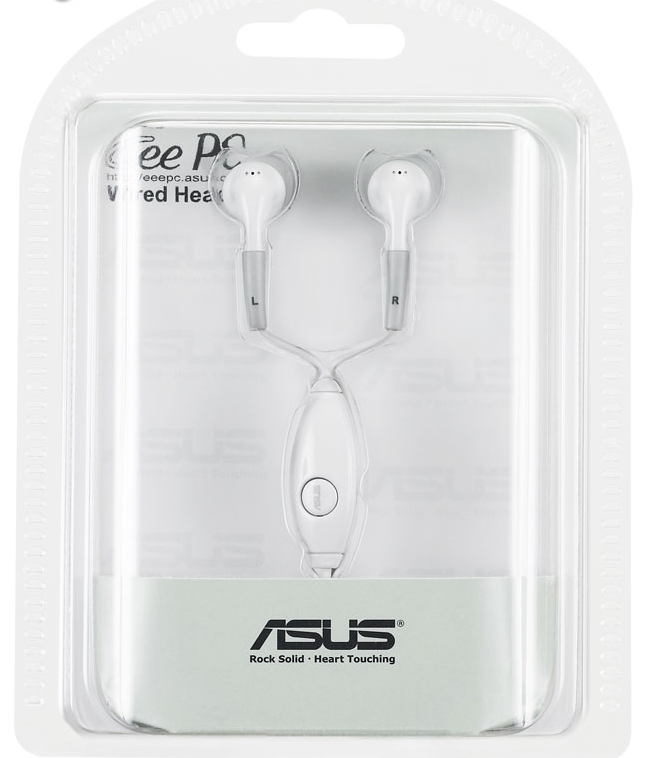
| 
|
Conclusion
L'Asus Eee PC 701 est un bon produit, si et seulement si vous êtes conscient qu'il s'agit d'un ultraportable à bas prix et aux fonctions limitées. C'est un matériel qui ravira les passionnés de nouvelles technologies et les nomades qui souhaitent emporter partout avec eux leur PC. Il conviendra également à ceux qui souhaitent disposer d'un accès Web en toutes circonstances et pour qui les fonctions basiques que remplit usuellement un PC bureautique suffisent.Le matériel est peu évolutif, c'est un fait. On pourra au maximum ajouter une barrette d'1 ou 2 Go de DDR pour le faire évoluer. Si la mémoire flash SSD remporte le succès escompté, on devrait aussi pouvoir envisager dans un avenir proche, l'augmentation de l'espace de stockage, très limité pour l'heure. De toute façon, le but de cet ultraportable n'est pas de stocker des données conséquentes. Au pire, on disposera de plusieurs fichiers de travail, de photos et de quelques fichiers audio sur le disque dur, les cartes mémoire additionnelles ou une clé USB.
Pour les performances générales de la machine, il aurait été possible de les mesurer mais quel intérêt ? L'Asus Eee PC 701 avec moins d'1 Ghz de fréquence CPU remplit bien sa fonction. C'est bien là ce qu'il faut retenir.
En guise de conclusion, et même si cela n'a rien d'original, nous ne démentirons pas l'engouement mérité autour de l'Eee PC. D'ailleurs, si le produit ne répondait pas à une réelle attente de la part des utilisateurs, les concurrents que sont HP, Everex, Acer, MSI et Gigabyte ne seraient pas en train de proposer des produits de la même trempe. Au final, l'Asus EEE PC 701 est un bon ultraportable surtout proposé à un prix ultra-compétitif !

| 
|